Come bloccare chiamate iPhone
I tuoi amici hanno la malsana abitudine di chiamarti sul tuo numero di cellulare nei momenti meno opportuni e ti piacerebbe mettere un punto alla cosa? Recentemente un numero che non conosci ha cominciato a telefonarti di continuo e non hai la minima idea di come liberartene? Se la risposta a queste e ad altre domande simili è affermativa e se sei in possesso di un iPhone, sappi che sei capitato nel posto giusto, o meglio sulla guida giusta.
Nelle seguenti righe andrò infatti a illustrarti come bloccare chiamate iPhone e, di conseguenza, tutto ciò che puoi fare per sbarazzarti di coloro che in qualche modo disturbano “telefonicamente” le tue giornate. Per riuscirci è possibile sfruttare alcune funzioni integrate “di serie” su iOS (come le feature Bloccati e Full Immersion) oppure ricorrere a delle utili soluzioni di terze parti.
Prima che tu possa spaventarti e pensare al peggio voglio però specificarti sin da sùbito che, contrariamente alle apparenze, portare a termine questa “impresa” è davvero molto semplice, anche per chi, un po’ come te, non è un grande esperto in fatto di telefonia. Se sei quindi realmente intenzionato a scoprire come fare per poter bloccare le telefonate su iPhone, continua a leggere: trovi tutto spiegato qui sotto!
Indice
- Come bloccare chiamate in entrata iPhone
- Come bloccare chiamate anonime iPhone
- Come bloccare chiamate spam iPhone
- Come bloccare chiamate WhatsApp iPhone
Come bloccare chiamate in entrata iPhone
Vediamo, quindi, come bloccare chiamate in entrata su iPhone sfruttando un paio di funzioni di sistema che funzionano alla grande per raggiungere lo scopo in oggetto.
Funzione Bloccati
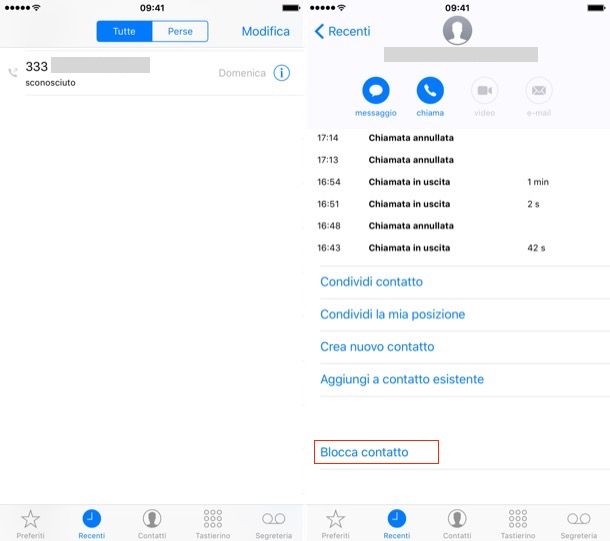
Se è tua intenzione bloccare chiamate iPhone provenienti da contatti specifici, puoi sfruttare a tale scopo la funzione Bloccati.
Come puoi avvalertene? La prima cosa che devi fare è quella di accedere alla Home screen del tuo dispositivo o alla Libri app di iOS e poi pigiare sull’icona dell’app Impostazioni (quella raffigurante gli ingranaggi). Nella nuova schermata che successivamente ti verrà mostrata, fai tap sulla voce Telefono, pigia su Blocco chiamate e identificazione e poi seleziona la voce Blocca contatto….
Adesso, procedi andando a selezionare dalla rubrica il nominativo facente riferimento al numero di telefono che desideri bloccare. A seconda di quelle che sono le tue esigenze puoi aggiungere uno o più nominativi, non ci sono limiti. Successivamente pigia sulla voce Telefono collocata in alto a sinistra per confermare l’applicazione delle operazioni effettuate.
Se invece è tua intenzione bloccare chiamate iPhone andando ad agire su un numero di telefono che non è presente nella rubrica pigia sull’icona della cornetta collocata in home screen, seleziona la scheda Recenti e poi pigia sull’icona (i) collocata accanto al numero di telefono da bloccare. Seleziona quindi la voce Blocca contatto dal menu che si apre e il numero verrà subito aggiunto alla tua black list.
Chiaramente qualora dovessi ripensarci potrai sempre e comunque andare a sbloccare il contatto o i contatti bloccati. Per fare ciò ti basterà pigiare sull’icona di Impostazioni presente in Home screen o nella Libreria app, fare tap sulla voce Telefono e poi pigiare su Blocco chiamate e identificazione.
Successivamente, effettua uno swipe da destra verso sinistra sul nominativo da sbloccare e poi pigia sul bottone Sblocca che compare di lato. Effettua questo procedimento per ciascun nominativo che intendi sbloccare.
Funzione Full Immersion
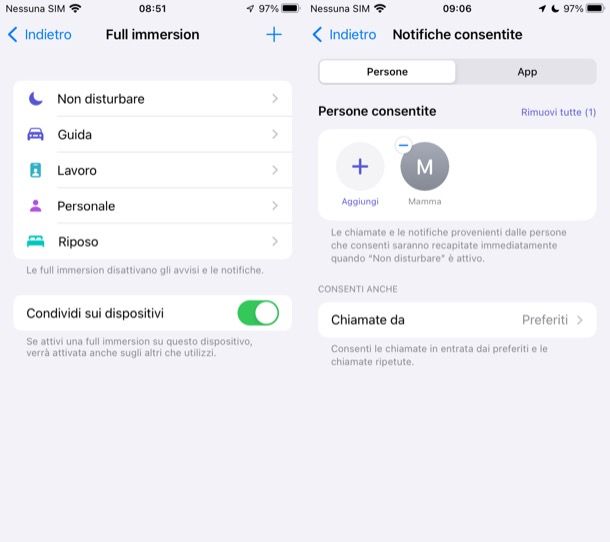
Se il sistema per bloccare chiamate iPhone che ti ho appena suggerito non ti interessa puoi riuscire nel tuo intendo anche in un altro modo: sfruttando la funzione Full immersion (a patto che il tuo device sia equipaggiato con iOS 15 o versioni successive). Qualora non ne avessi mai sentito parlare sappi che si tratta di una speciale funzionalità disponibile sui device mobile di casa Apple che consente di bloccare tutte le chiamate e le notifiche al verificarsi di certe condizioni che l’utente può gestire in totale autonomia. È una sorta di versione rivista e corretta del vecchio “Non disturbare”.
Per attivarla, accedi alle Impostazioni di iOS, premi poi sulla voce Full immersion e seleziona una delle opzioni disponibili, in base a quella che è di tuo interesse (es. Non disturbare, Lavoro, Riposo, e così via). Nella schermata che si apre, poi, sposta su ON la levetta dell’interruttore che è posto in alto.
Dalla schermata in cui ti trovi, puoi anche decidere quali sono le notifiche consentite in base alle persone e alle app (al fine di escludere alcune di queste dall’azione della Full immersion attivata), attivare un orario o un’automazione e persino condividere la full immersion su tutti i device associati al proprio ID Apple. Se vuoi creare una nuova full immersion o selezionare una di quelle “extra” tra quelle messe a disposizione da Apple, dalla schermata Full immersion premi sul pulsante (+) situato in alto a destra e creane una personalizzata o scegli una di quelle già pronte all’uso (es. Fitness, Lettura, e così via).
Le Full immersion sono attivabili anche dal Centro di Controllo, che puoi richiamare scorrendo con un dito dall’angolo in alto a destra dello schermo verso il basso (su iPhone con Face ID) oppure dalla parte inferiore dello schermo verso l’alto (su iPhone con tasto Home) e premendo sulla voce Full immersion per selezionarne una oppure sul bottone (+) per crearne una nuova.
Come bloccare chiamate anonime iPhone
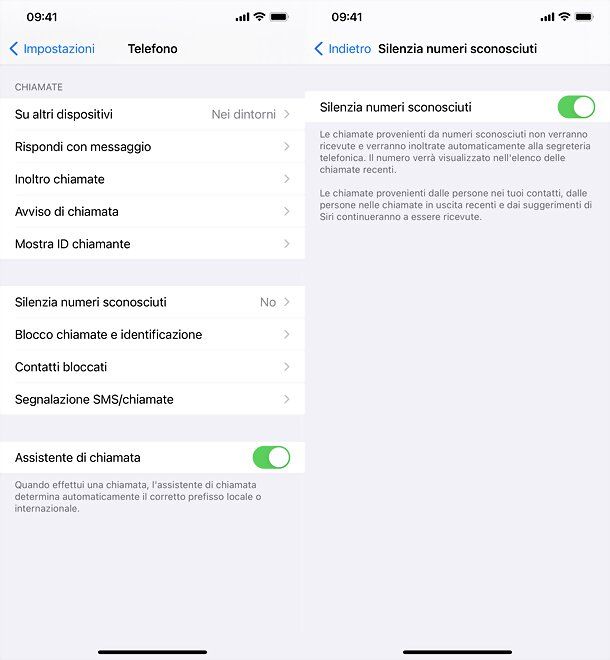
Se desideri bloccare chiamate anonime su iPhone, sappi che puoi sfruttare un’apposita funzionalità introdotta con iOS 13, che permette di silenziare numeri sconosciuti in modo semplice e intuitivo.
Per avvalertene, apri l’app Impostazioni, facendo tap sull’icona grigia con gli ingranaggi situata in Home screen o nella Libreria app, pigia sulle voci Telefono > Silenzia numeri sconosciuti e sposta su ON la levetta presente nella schermata che si apre, in corrispondenza della voce Silenzia numeri sconosciuti.
A partire da questo istante, tutte le chiamate che provengono da numeri sconosciuti verranno silenziate e dirottate in modo del tutto automatico alla segreteria, eccezion fatta per le telefonate provenienti dai tuoi contatti, dalle persone presenti nelle chiamate in uscita recenti e dai suggerimenti di Siri.
Qualora dovessi ripensarci, potrai ripristinare le impostazioni predefinite recandoti nella schermata Silenzia numeri sconosciuti (come ti ho mostrato poc’anzi) e spostando su OFF l’apposito interruttore. Maggiori info qui.
Desideri sapere se c’è un modo per bloccare e identificare chiamate anonime su iPhone? La cosa è fattibile sfruttando app come Whooming che, tramite la tecnica della deviazione di chiamata, permettono di capire chi si cela dietro una chiamata anonima. Whooming è gratuito nel suo utilizzo base, ma bisogna sottoscrivere un abbonamento a partire da 11,99 euro per 3 mesi per vedere interamente in chiaro i numeri privati (per i primi 7 giorni ciò avviene gratis). Maggiori info qui.
Come bloccare chiamate spam iPhone
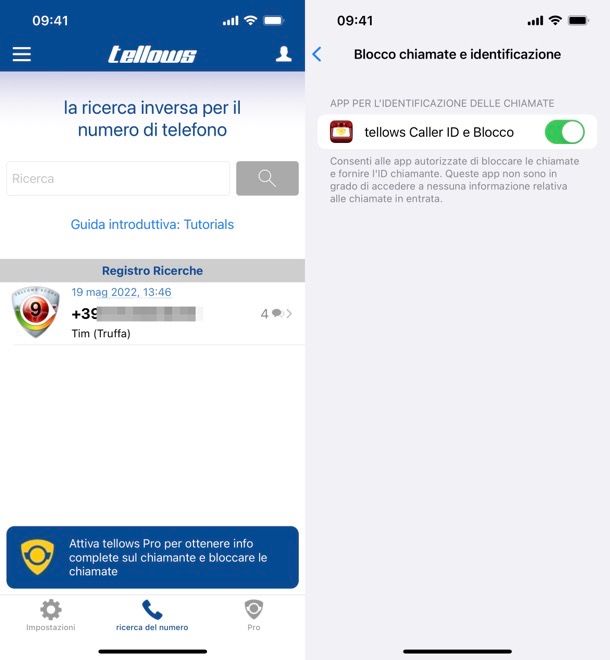
Sei giunto su questo articolo per scoprire come bloccare chiamate spam iPhone? Beh, se questa è la tua preoccupazione, evidentemente ne ricevi tante ogni giorno e vorresti capire a chi appartengono.
A tal proposito ti raccomando l’uso di app che permettono di individuare i cosiddetti “seccatori noti” (call center e simili) tramite dei database costruiti sulle segnalazioni degli utenti. Tra le migliori per iPhone ti segnalo tellows, che è gratis e non richiede la condivisione del proprio numero di telefono per funzionare (cosa che, ahimè, molte altre app simili invece chiedono). Una volta scaricata e installata l’applicazione, attivala in Impostazioni > Telefono > Blocco chiamate e identificazione e ogni volta che riceverai una chiamata da numeri inclusi nel database dei “seccatori noti” verrai avvisato (la chiamata non verrà bloccata automaticamente ma potrai aggiungere manualmente il numero alla blacklist come spiegato prima).
Come bloccare chiamate WhatsApp iPhone
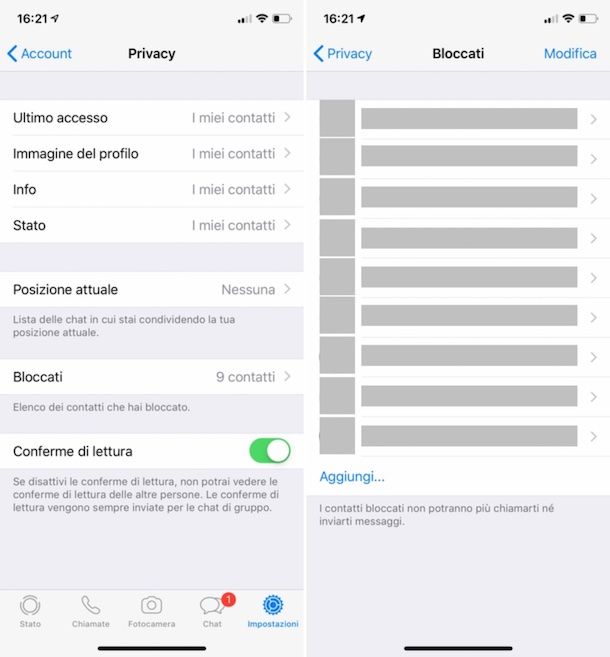
Concludo l’articolo spiegandoti come bloccare chiamate WhatsApp su iPhone sia per quanto riguarda quelle provenienti da una singola persona che per quanto riguarda tutte le chiamate provenienti da WhatsApp.
- Chiamate provenienti da una singola persona — apri l’app di WhatsApp, recati in Impostazioni > Account > Privacy > Bloccati, pigia sulla voce Aggiungi e, quindi, seleziona il contatto da bloccare, così da impedirgli di chiamarti (e scriverti) via WhatsApp. In caso di ripensamenti, basterà recarti nella sezione di WhatsApp dedicata ai contatti bloccati e sbloccare quello di tuo interesse premendo sull’apposito bottone.
- Chiamate provenienti da numeri non salvati in rubrica — apri l’app di WhatsApp, recati in Impostazioni > Privacy > Chiamate e sposta su ON l’interruttore annesso alla voce Silenzia le chiamate da numeri sconosciuti.
- Tutte le chiamate provenienti da WhatsApp — apri l’app di WhatsApp, recati in Impostazioni > Spazio e dati e sposta su ON l’interruttore posto in corrispondenza della dicitura Usa meno dati per le chiamate. In caso di ripensamenti, recati nuovamente nella schermata in questione e sposta su OFF l’interruttore Usa meno dati per le chiamate. Semplice, vero?
Per maggiori informazioni su come bloccare chiamate WhatsApp, leggi la mia guida sull’argomento. Sono certo che ti sarà utile!

Autore
Salvatore Aranzulla
Salvatore Aranzulla è il blogger e divulgatore informatico più letto in Italia. Noto per aver scoperto delle vulnerabilità nei siti di Google e Microsoft. Collabora con riviste di informatica e cura la rubrica tecnologica del quotidiano Il Messaggero. È il fondatore di Aranzulla.it, uno dei trenta siti più visitati d'Italia, nel quale risponde con semplicità a migliaia di dubbi di tipo informatico. Ha pubblicato per Mondadori e Mondadori Informatica.






